디스크 굽기
디스크 굽기, 디스크 이미지 생성 및 가정에서 필요한 기타 작업을 위한 좋은 무료 프로그램입니다.
주목! 아래 설명은 Ashampoo Burning Studio FREE 6.77.4312 이전 버전에 대해 작성되었습니다.
얼마나 자주 디스크를 굽나요? 적어도 일주일에 한 번은 새 영화 몇 편을 DVD로 다운로드하거나 친구를 위해 음악이 담긴 CD를 구워야 합니다. 그리고 많은 사람들이 이러한 목적으로 Nero 소프트웨어 패키지를 사용합니다.
오늘은 작은 디스크 굽기 프로그램에서 일종의 "다양한 괴물"로 변했습니다. :). 오늘날에는 Nero가 할 수 없는 일이 너무 많습니다. 비디오의 오디오를 처리하고, 사진 작업을 돕고, 인터넷에 대한 액세스를 제공하지만 녹음 메커니즘 자체는 버전 7 수준으로 유지됩니다(현재 버전 9임).
그리고 Nero 7에 HD-DVD 및 Blue-Ray 디스크를 기록하는 기능이 단순히 추가되었다는 점을 고려하면 9번째 버전에서는 간단한 "공백"을 기록하기 위해 Nero 6 알고리즘이 사용되는 것으로 나타났습니다. 모든 종류의 추가 기능에 부담을 주지 않고 "책임"에 매우 일관되게 대처하기 때문에 지금은 사용하는 것을 선호합니다.
그런데 문제는 이전 버전도 유료라는 점이다. 오늘 우리는 몇 가지 유용한 기능이 추가된 좋은 디스크 굽기 프로그램을 합법적이고 자유롭게 얻는 방법에 대해 이야기하겠습니다. 만나다 - 샴푸 버닝 스튜디오 무료.
이 프로그램은 유료(새로운 9번째 버전)와 무료(부 6번째 버전)의 두 가지 버전으로 존재합니다. 9번째 버전의 기능은 Nero 패키지의 기능보다 실질적으로 열등하지 않지만 6번째 버전의 기능과 비교해 보겠습니다.
Ashampoo Burning Studio 6(무료) 레코더와 유료 아날로그 Ashampoo Burning Studio 9 비교
Ashampoo Burning Studio FREE에는 추가 기능이 로드되지 않아 작업을 아주 잘 처리하는 디스크 굽기용 진지한 프로그램이 있습니다.
Ashampoo Burning Studio 설치
프로그램을 설치하려면 약 8MB 크기(비교를 위해 Nero는 209MB 필요)의 작은 설치 배포판이 있는 아카이브를 다운로드하여 실행해야 합니다. 마법사의 지시에 따라 모든 설치 단계를 완료합니다. 가장 중요한 것은 처음에 러시아어를 선택하는 것입니다.

그렇지 않으면 러시아어가 아닌 버전의 프로그램이 생성될 수 있습니다.
다음으로 브라우저용 추가 패널을 설치하라는 메시지가 표시됩니다. 언제나 그렇듯이, 그것을 어수선하게 만드는 모호한 즐거움을 삼가하는 것이 좋습니다. 선택 해제하려면 대화 상자의 모든 상자를 선택 취소하고 "다음"을 클릭하세요.
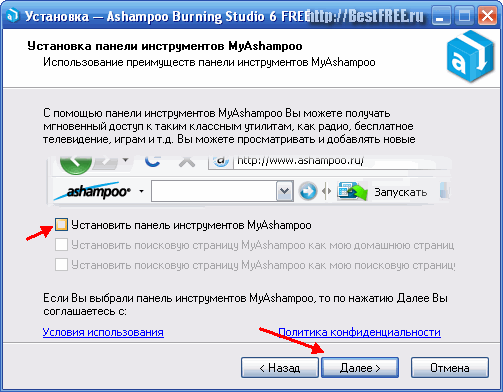
추가 설치 절차는 표준이므로 이에 대해서는 집중하지 않겠습니다.
프로그램 인터페이스
처음 실행하면 Ashampoo의 소식과 프로그램 업데이트를 수신하도록 초대하는 대화 상자가 나타납니다. 뉴스는 별로 흥미롭지 않습니다 :) 그리고 귀하가 이해하는 업데이트가 지급될 것이므로 해당 상자를 선택 취소하여 이 모든 "행복"을 거부합니다.
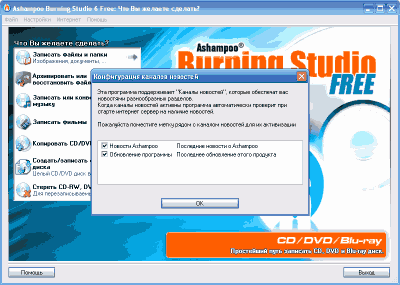
마지막으로 기본 프로그램 창을 볼 수 있습니다.
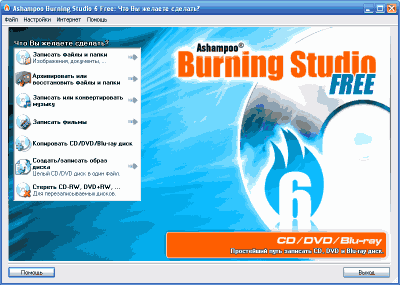
프로그램 인터페이스는 매우 간단합니다. 복잡한 프로그램 설정에 들어가지 않고도 사이드 메뉴(실제로 "파일" 메뉴와 동일)를 사용하여 모든 제어를 수행할 수 있습니다. Ashampoo Burning Studio FREE의 모든 기능이 여기에 명확하게 설명되어 있습니다.
기능 이름 오른쪽에 화살표가 있으면 이 메뉴 항목에 여러 하위 항목이 있다는 의미입니다. 첫 번째 (및 주요) 항목인 "파일 및 폴더 굽기"를 살펴 보겠습니다.
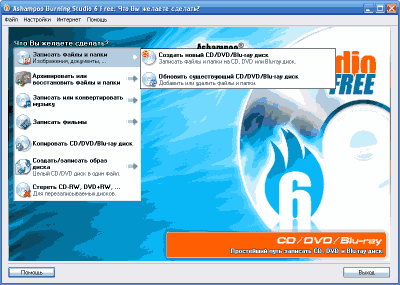
디스크에 쓰는 예
보시다시피 여기에는 두 개의 하위 항목이 있는데 첫 번째는 새 디스크 굽기를 제안하고 두 번째는 기존 디스크 업데이트를 제안합니다(그런데 제 생각에는 Nero보다 훨씬 더 잘 작동합니다). 녹음해 보도록 하겠습니다.
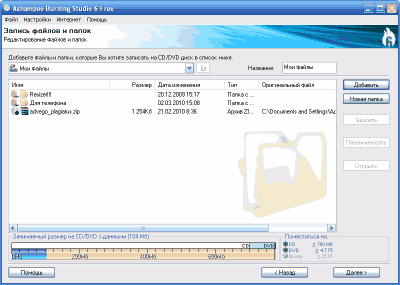
"추가" 버튼("탐색기" 열기)을 사용하거나 간단히 드래그 앤 드롭하여 녹음할 파일을 추가할 수 있습니다. 하단에는 디스크 용량 척도가 있고 오른쪽에는 현재 프로젝트를 녹화할 수 있는 디스크 유형을 나타내는 표시기가 있습니다.
필요한 파일을 모두 추가한 후 "다음"을 클릭하고 프로젝트 녹화 설정으로 이동합니다.
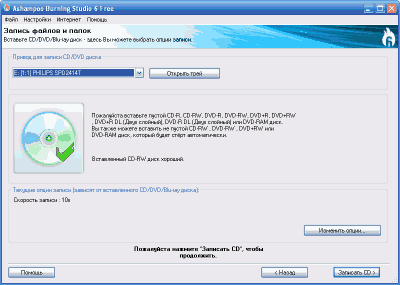
이 단계에서는 쓰기 가능 여부를 검사할 빈 디스크를 드라이브에 넣어야 합니다(왼쪽에 있는 비문과 디스크 아이콘을 통해 이를 알 수 있습니다).
여기에서 일부 녹음 매개변수를 변경할 수도 있습니다. 이렇게 하려면 "옵션 변경" 버튼을 클릭하세요.
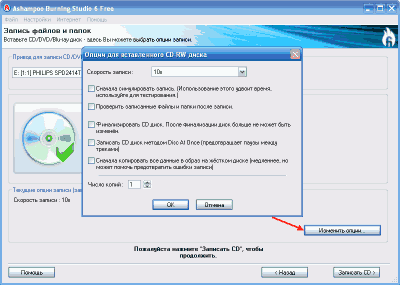
여기서 원하는 녹화 속도를 설정하고, 굽기 후 디스크 검사, 마무리 및 녹화 방법을 구성할 수 있습니다. 디스크의 여러 복사본을 생성해야 하는 경우 여기에서 이를 지정할 수도 있습니다.
설정이 끝나면 드디어 녹음을 시작할 수 있습니다. 이렇게 하려면 "CD 굽기" 버튼을 클릭하세요. 굽기 진행 상황을 모니터링할 수 있는 매우 아름다운 애니메이션 디스크 굽기 창이 열립니다.
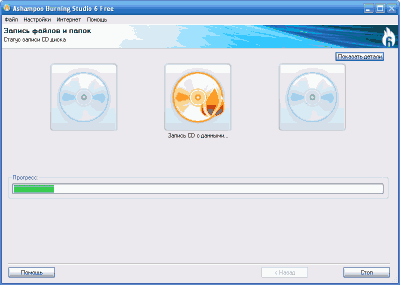
녹음 프로세스가 끝나면 다음 창이 나타나서 디스크 작업을 위한 다음 절차를 진행하거나 기본 메뉴로 돌아갈 수 있습니다.
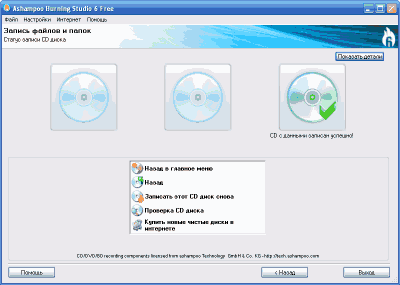
Ashampoo Burning Studio의 추가 기능
지금까지 Ashampoo Burning Studio FREE의 주요 기능을 살펴보았습니다. 이제 추가 기능을 살펴보겠습니다. 따라서 다음 단계는 데이터 보관 기능입니다. 이 메뉴 항목을 활성화하면 백업할 파일과 폴더를 표시할 수 있는 탐색기와 유사한 창이 나타납니다.
![]()
예를 들어 확장자 마스크 등으로 예외를 설정할 수 있으며, 그러면 정의한 확장자를 가진 파일이 아카이브에 포함되지 않습니다. 이는 "예외 규칙" 버튼을 클릭하여 구현할 수 있습니다.
아카이브 형성이 완료되면 “다음” 버튼을 클릭하여 저장하는 단계로 진행합니다.
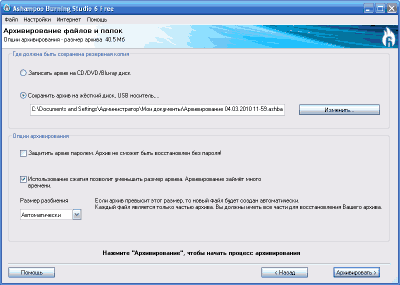
이동식 미디어(CD/DVD/Blue-Ray)나 하드 드라이브 또는 플래시 드라이브에 아카이브(.ashba 확장명 사용)를 저장할 수 있습니다. 주목할 만한 추가 기능은 생성된 아카이브의 비밀번호 보호와 데이터 압축 기능입니다. “Archive(아카이브)” 버튼을 클릭하면 아카이브 저장이 시작됩니다.
Ashampoo Burning Studio가 무료이고 그 도움으로 생성된 백업 아카이브가 있으면 "기존 아카이브 복원" 옵션을 선택하여 여기에 포함된 데이터를 PC에 쉽게 복원할 수 있습니다.
오디오 CD 만들기 및 리핑
그리고 그림을 완성하기 위해 Ashampoo Burning Studio FREE의 몇 가지 기능을 더 기억하고 싶습니다. 오디오 CD를 만들고 리핑하는 작업입니다. Ashampoo Burning Studio FREE를 사용하여 음악 디스크를 만드는 것은 매우 간단합니다. 적절한 옵션을 활성화하고 나타나는 창에 원하는 음악 트랙을 추가하기만 하면 됩니다.
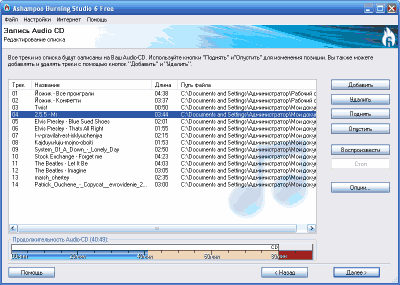
일반 오디오 파일을 녹음할 때 크기에 따라 제한이 있는 경우 이 경우에는 기간에 제한이 적용됩니다. 모든 음악 트랙(모든 인기 있는 형식 지원 - mp3, wma, wav, ogg)은 하나의 CD에 총 80분 동안 연속 스트림으로 녹음됩니다.
아래 척도는 남은 공간을 추적하는 데 도움이 됩니다. 프로젝트가 준비되면 “다음” 버튼을 클릭하여 녹화로 넘어갈 수 있습니다.
이제 정반대의 기능인 오디오 CD 리핑이 가능해졌습니다. Ashampoo Burning Studio FREE를 사용하면 모든 오디오 트랙을 별도의 오디오 파일로 쉽게 변환할 수 있습니다. 이렇게 하려면 음악 디스크를 드라이브에 넣고 "오디오 CD 변환" 옵션을 활성화하십시오. 트랙 목록이 앞에 나타납니다.
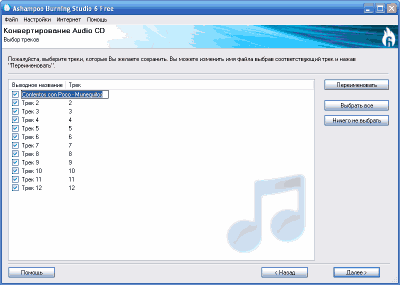
해당 트랙(트랙)에 이름이 없으면 저장하기 전에 이름을 바꿀 수 있습니다. 필요한 모든 트랙을 표시한 후 "다음" 버튼을 클릭하면 설정 창으로 이동합니다.
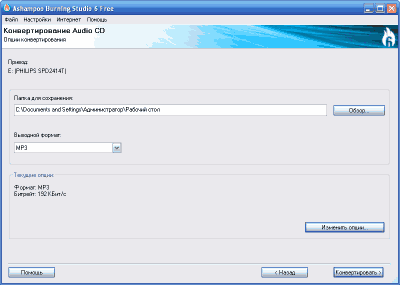
여기서는 대상 폴더, 형식(mp3, wma 및 wav 사용 가능) 및 보내는 파일의 비트 전송률을 설정할 수 있습니다. 모든 것이 설정되면 남은 것은 "변환" 버튼을 클릭하고 모든 트랙이 별도의 파일로 변환될 때까지 기다리는 것입니다.
결론
Ashampoo Burning Studio FREE를 사용하면 오디오 CD와 동일한 방식으로 비디오 CD를 구울 수 있습니다(단, 형식만 지원됨). mpeg그리고 보브). 미리 준비된 파일로 DVD를 구울 수도 있습니다. 보브, 보결그리고 만약에.
또한 디스크 이미지를 생성하고 컴퓨터에 있는 파일에서 직접 이미지를 생성할 수 있는 여러 옵션도 있습니다! 일반적으로 "추가" 기능 없이 유연한 설정을 갖춘 디스크 굽기용 강력한 프로그램이 필요한 경우 Ashampoo Burning Studio FREE를 자세히 살펴보세요.
추신 소스에 대한 공개 활성 링크가 표시되고 Ruslan Tertyshny의 저자가 보존되는 경우 이 기사를 자유롭게 복사하고 인용할 수 있는 권한이 부여됩니다.
